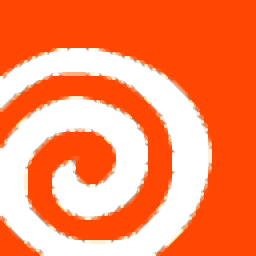
houdini12.5 32位/64位版
附带安装教程- 软件大小:525 MB
- 更新日期:2019-06-05 17:46
- 软件语言:简体中文
- 软件类别:3D/CAD软件
- 软件授权:免费版
- 软件官网:待审核
- 适用平台:WinXP, Win7, Win8, Win10, WinAll
- 软件厂商:

软件介绍 人气软件 下载地址
houdini是由Side Effects Software公司重磅推出的一款专业的电影特效制作软件,新版本Houdini中的3D Spatial Audio系统将3D动画和几何与声音效果集成在一起,用户可以为场景中的声源和麦克风设置动画,以创建逼真的环境音频,环境音频使用多个组件将音频与场景元素集成在一起;声音对象在场景中创建虚拟音频,它使用包含实际音频数据的CHOP的第一个通道,它有一个位置,一个方向,音量控制和投影锥;声学CHOP用户可以使用它来创建过滤器,麦克风对象一个位置收听点,此对象定义场景中“录制”虚拟音频的位置,方向,灵敏度和收听锥;用户可以使用几何体作为障碍来阻挡声音,几何体必须具有与其相关联的声音材料(使用Acoustic CHOP创建的一组过滤器),声障应该是轻巧的几何形状;提供空间音频CHOPSpatial Audio CHOP是所有音频组件和3D音频系统“渲染引擎”的中心枢纽,空间音频CHOP:引用要在Microphone参数中呈现的所有麦克风,麦克风可以参考使用Acoustic chop创建的可选滤镜、呈现的所有声音对象,可以用作障碍的任何几何对象,这些几何对象必须引用声音材料,一个包含由声学CHOP设计的滤波器的CHOP。强大又快捷,需要的用户可以下载体验
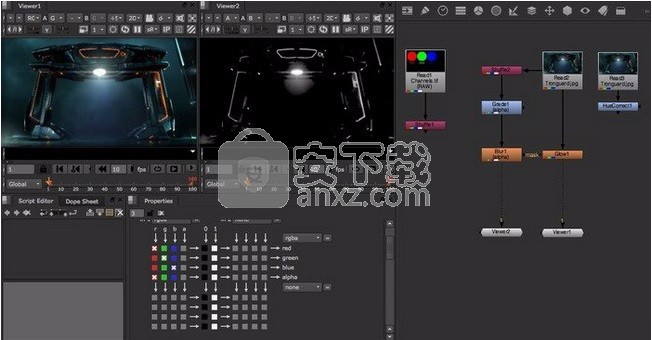
软件功能
毛发——为了无限制的控制为设计的
新的毛发工具可以让你非常容易的层叠和混合属性,通过混合下面这些特性 frizz,clumping,bending,parting和curling。使用3D 笔刷来修剪或者延长毛发。
使用遮罩来鼓励编辑区域。使用交互式同时又保留程序化的方式来绘制毛发属性。不再有任何的黑匣子,艺术家可以全面使用。
海洋系统——新的无限制海洋构架
使用point实例化的方法来叠加波浪的能力,可以让艺术家非常容易创建复杂的,真实并且无缝的海洋。houdini16中的海洋不会再重复纹理,实现真正的海洋。
艺术直观性是至高无上(最重要的)并且单独建模和动画的主波浪现在也可以与现有的波浪无缝融合。
flip流体——艺术直观的流体模拟
flip流体提升包含了物体正确性的表面张力属性,用来制作传统的皇冠水花效果。艺术家导向的流体吸引,使用物体,设置是形变的物体,用来引导流体在一个可控的方式进行流体动态控制。
white water是基于3D粒子,这个可以提供更加丰富和自然的结果。对于粘稠的液体,这里还有一个新的 slip函数,可以让艺术家流体交互与碰撞物体交互的控制。
软件特色
简单的效果
这些简单的效果可以快速呈现并且易于使用。下一节中列出的高级效果需要更长的时间来烹饪和更多的设置工作。所有这些效果都是可选的。如果所有效果均关闭,则空间音频斩波的行为类似于常规混音器。
距离延迟和多普勒效应
声音不会立即传播,因此遥远的声音会有明显的延迟。这种延迟还会引起多普勒效应,即当声源快速通过听众时音调的移动(例如,救护车警报器的音调在通过时降低)。
延迟量由声音传播的速度决定。通常你会使用331米/秒的速度,这是空气中声音的速度(零摄氏度,但室温也非常接近)。另一个有用的速度是1452米/秒 - 水中声音的速度(15摄氏度)。声音速度在Environment Audio页面的Spatial Audio CHOP的'Speed of Sound'参数中定义。
如果要夸大延迟或多普勒效应,请将声速从其实际值降低。166 m / s的速度将使延迟和空气中的多普勒频移加倍。
距离上的体积损失
声音在旅行时也会失去强度。在空间音频CHOP支持用于确定在任何距离的体积损失的两种方法。
使用逼真的下线
此方法最容易设置,并产生逼真的结果。它基于物理方程, $$power = 1/[distance^2]$$。
要更改此下降发生的速度,您可以修改Spatial Audio CHOP的 “效果”页面上的“10米距离损失”参数 。此参数指定行进10米后的声强损失量。值为0.4表示声音在10米后将损失40%的强度(由于下降曲线,20米后声音损失将为85%)。
使用下拉表
此方法要求您创建一条曲线,表示声音越远越远时的声音下降。可以使用另一个CHOP创建此曲线,并通过将其连接到第一个输入传递给Spatial Audio CHOP。
Volume Lookup Range参数确定此曲线描述的距离范围。如果此参数设置为(5,100),则曲线的第一个值将是5米处的音量级别,曲线的最后一个值将是100米处的音量。查找范围之外的任何内容都将在曲线的扩展区域中进行采样。
这种方法需要更多的设置,但允许您创建任何类型的下降,甚至是完全不切实际的。
回声
只需很少的努力就可以产生回声和环境混响。在空间音频CHOP支持两种类型的回波; 静态环境回声和动态回声。静态环境回波是封闭区域的理想选择,而动态回波可以很好地模拟开放区域。
两种回声方法都允许您指定回声数,回声延迟(或最小回声延迟)和回声音量。
回声下降由与正常声音相同的下降方法确定。如果声音延迟为0.1秒,声速为331m / s,则回声比原始声音移动33米,因此音量会下降。每个回声与前一回声具有相同的延迟(因此如果回声延迟为0.1秒,则第四回声在原始声音后0.4秒到达)。
如果发现回波太微妙,请增加Echo Volume参数。
使用静态环境回声
无论源和听者之间的距离如何,静态回波在回波之间始终具有相同的延迟。
使用动态回声
动态回声基于它们的回声延迟基于原始声音传播的距离。遥远的声音在回声之间会有较长的暂停,而近距离的声音几乎没有回声延迟。
“动态回声效应”参数确定用作回声延迟的行进延迟部分。因此,如果动态回声效果设置为0.3,并且声音传播4秒钟到达收听者,则回声延迟将为1.2秒(0.3×4)。
要确保最小回声延迟,请将“Echo Delay”参数设置为非零值。这将为动态回声延迟添加静态回声延迟。因此,0.1的回波延迟,0.3的动态回波效应和4秒的行进时间将产生1.3秒的回波延迟(0.3 * 4 + 0.1)。
高级效果
这些效果需要 过滤器。虽然大多数简单效果都是由Spatial Audio CHOP完成的,但这些效果需要其他对象和CHOP,因此设置时间稍长。
障碍物闭塞
此效果允许您创建几何对象并使用它们来阻止声音。“阻塞”声音可以被完全阻挡,部分阻挡甚至放大。滤波器用于描述物体阻挡哪些频率,以及阻挡多少。
设置3D音频对象
任何几何都可以用作障碍物。大多数障碍物应该是相当低分辨率的几何形状,因为增加分辨率对整体听觉结果几乎没有影响。
每个障碍物都需要与之相关的声音材料,以描述它如何影响通过它的声音。如果声音材料包含传输滤波器,则滤波器用于直接过滤声音。否则,使用吸收或反射滤波器(但反转以确定发射滤波器)。有关过滤器的详细信息,请参阅下一节“设计过滤器”。
要将几何图形添加为Spatial Audio CHOP的障碍,请启用“ 效果”选项卡上的“ 检查障碍物 ” 。然后将几何对象添加到参数'Obstacles'(使用下拉菜单)。没有声音材质的对象将被忽略。
安装步骤
1、用户可以通过本网站提供的地址即可下载到对应的程序安装包
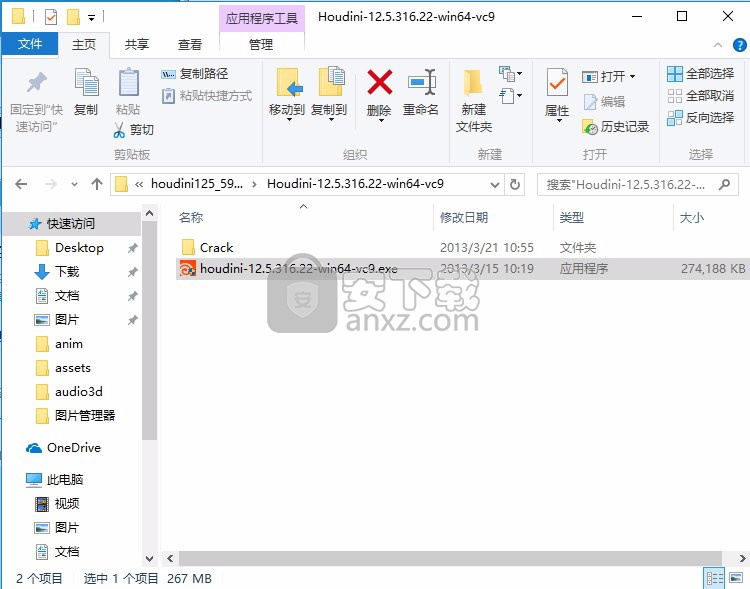
2、弹出应用程序安装向导,点击下一步按钮
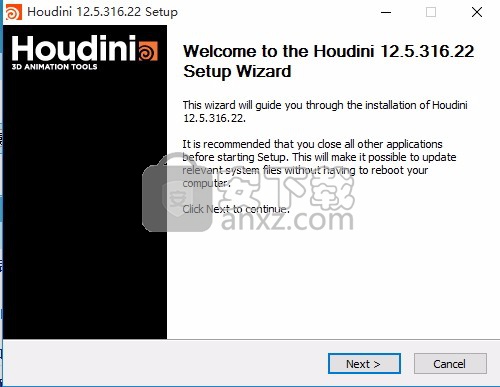
3、需要同意程序许可协议,点击我同意按钮即可进行安装
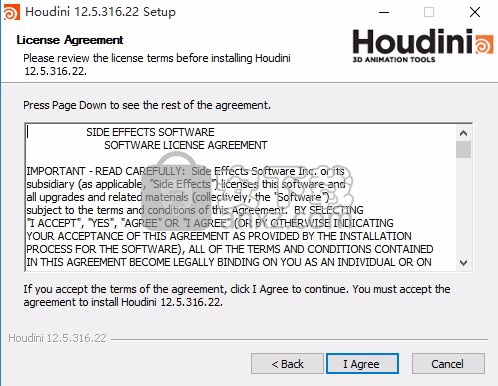
4、用户可以根据自己的需要选择需要的组件进行程序安装,不清楚的用户可以默认
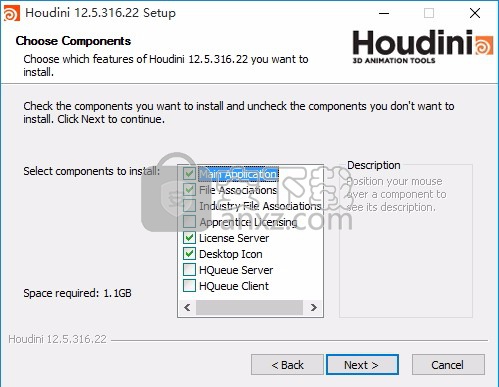
5、点击改变按钮即可将程序的路径进行更改,选择按钮即可
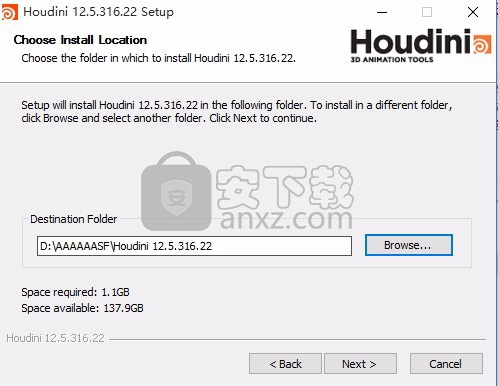
6、这个菜单快捷键可以根据自己的需要勾选,点击安装按钮
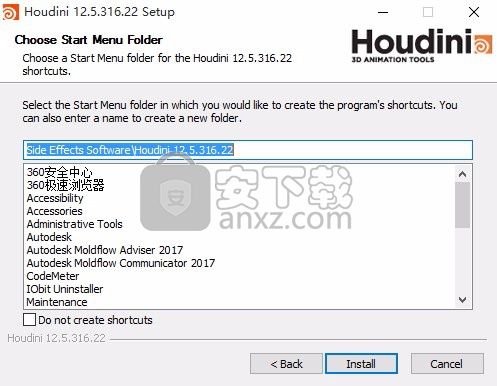
7、弹出应用程序安装进度条加载界面,需要等待一会儿
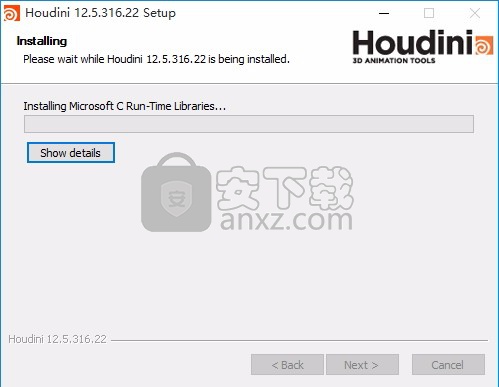
8、弹出应用安装界面,点击完成按钮即可
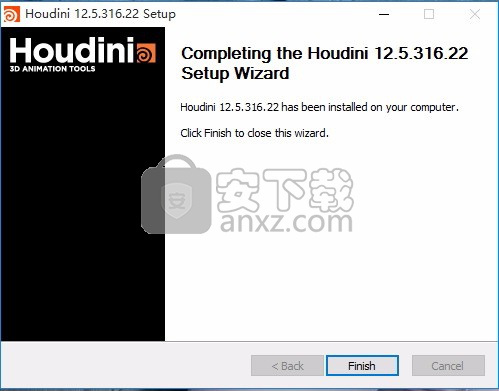
方法
1、依次选择我的电脑--右击管理--打开服务,找到“HoudiniLicenseServer”此项,右击停止服务;
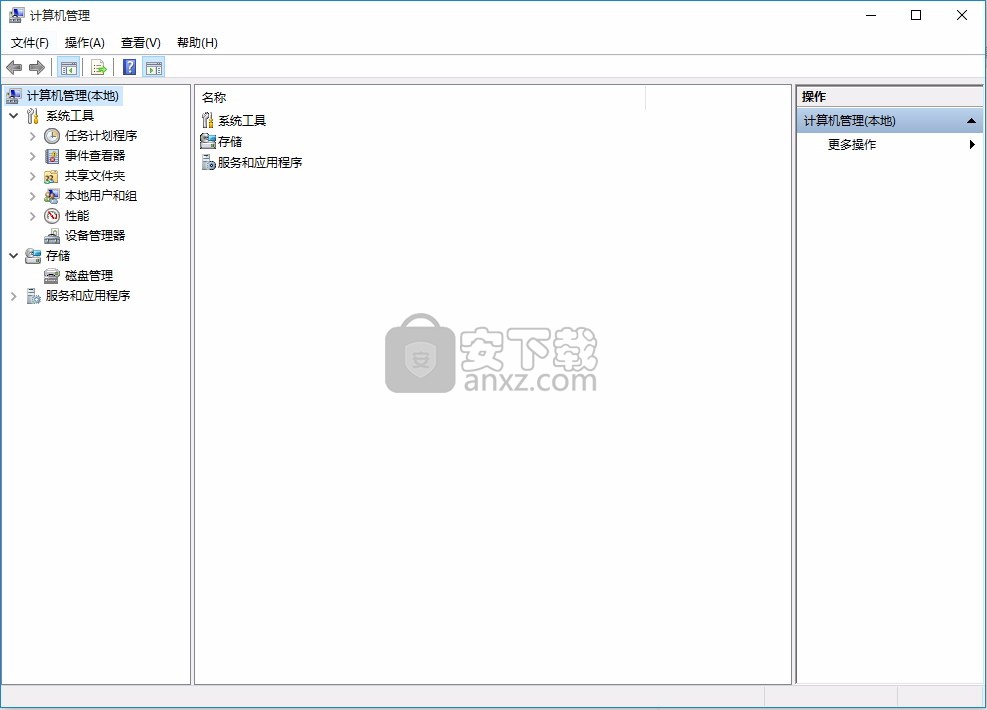
2、点击“服务和应用程序”,然后点击服务
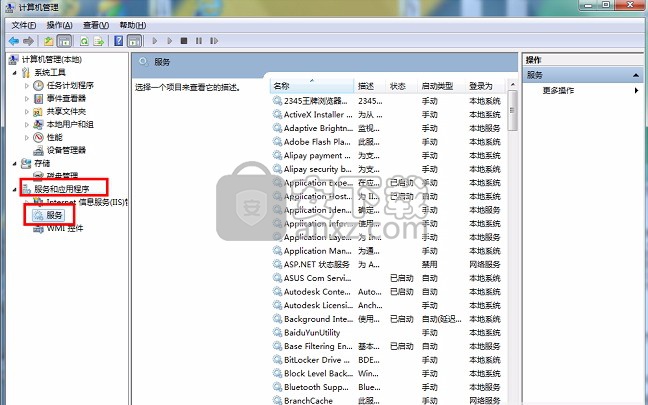
3、找到“HoudiniLicenseServer”此项,右击停止服务
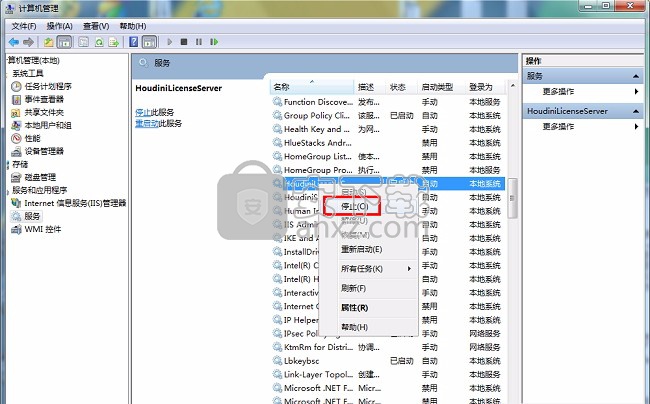
4、复制文件夹里的“sesineted.exe”到C:\Windows\System32下,覆盖原文件
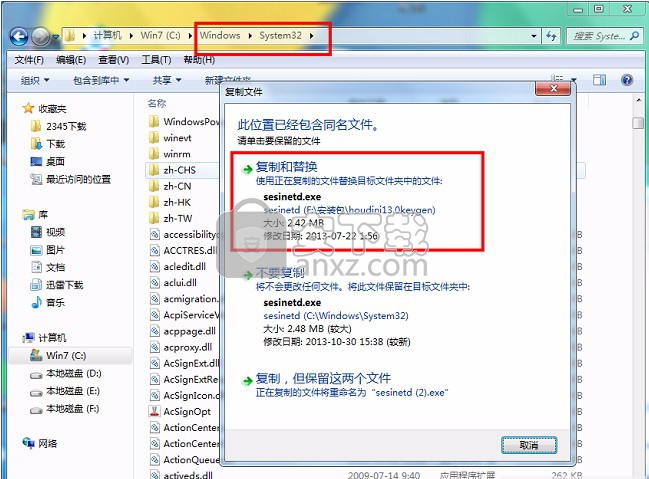
5、回到服务中把“HoudiniLicenseServer”启动
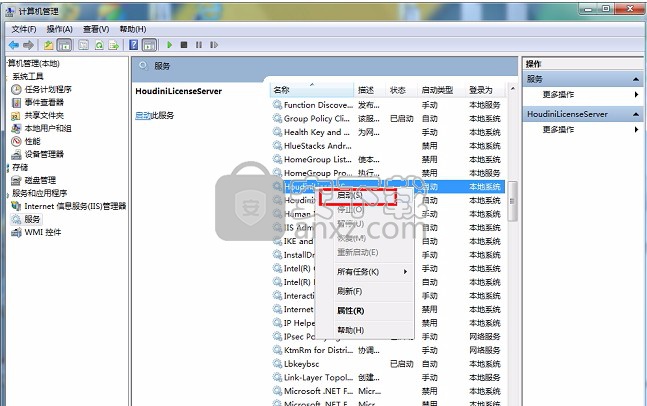
6、运行程序,然后在弹出的框中勾选如下图标示的地方,然后点击next,之后在点击license settings
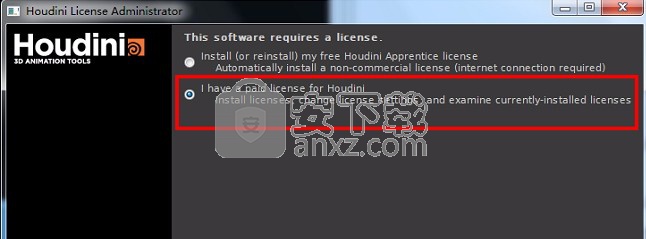
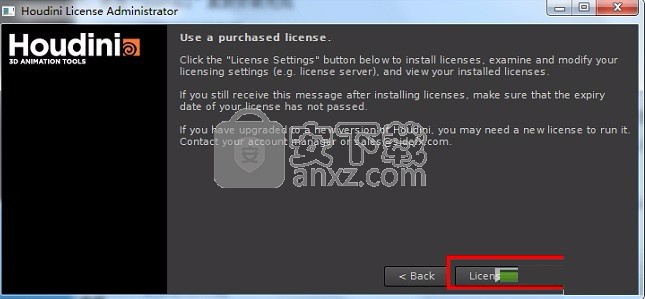
7、打开之后点击“Server information”可以看到电脑相关的license信息
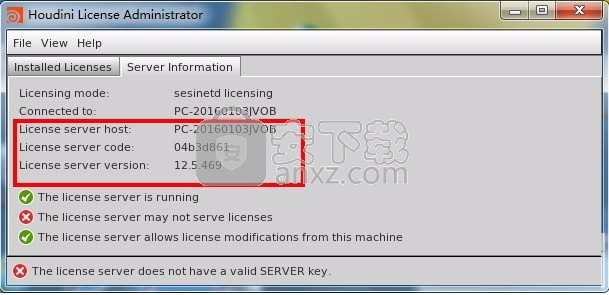
8、然后打开文件夹找到并在“Server Name”中输入“License server host”和在“Server Code”输入“License server code”
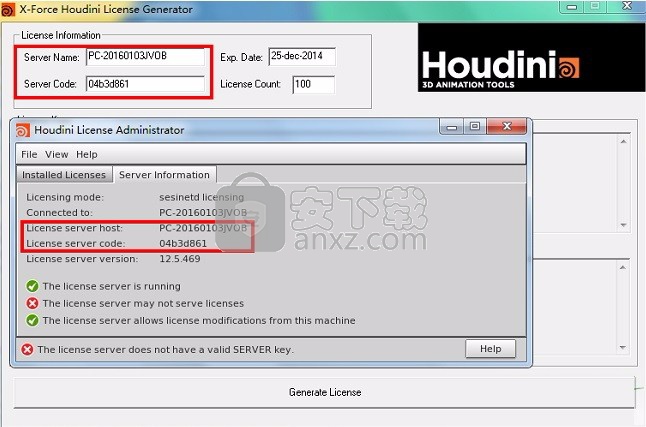
9、点击generate生成相应的程序激活码
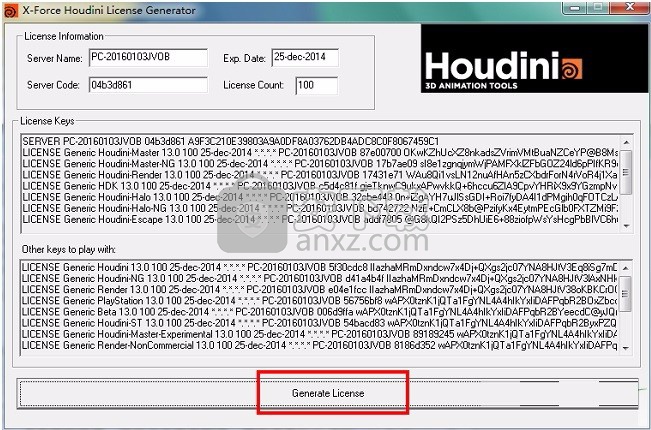
10、在License Administrator中点击“File”选择“Manually Enter Keys”手动填写注册码
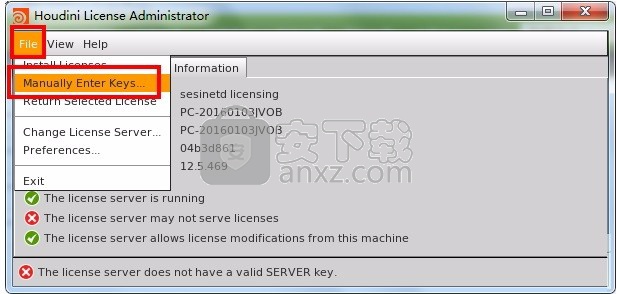
11、然后手动输入相应的序列号,将“License Keys”的里的注册码依次复制到“Houdini Manual Key Installation Dialog”中,一行对应一行来复制粘贴,输入完成之后点击accept
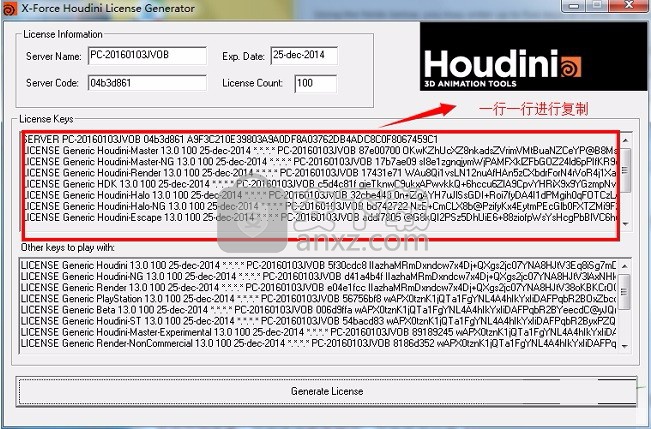
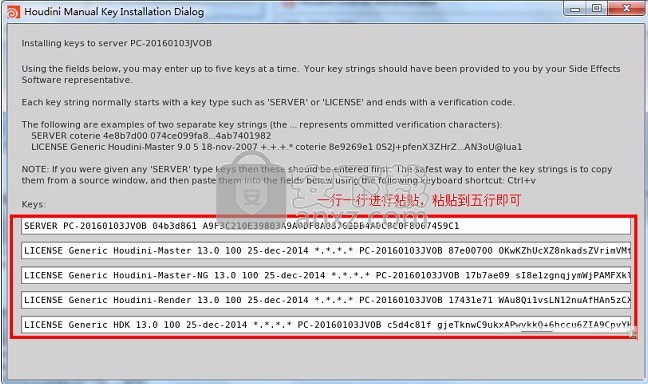
PS1:每输入五行注册码,就要选择“Accept”,弹出窗口显示“Installed successfully”便是成功;重复操作直到完全输入。
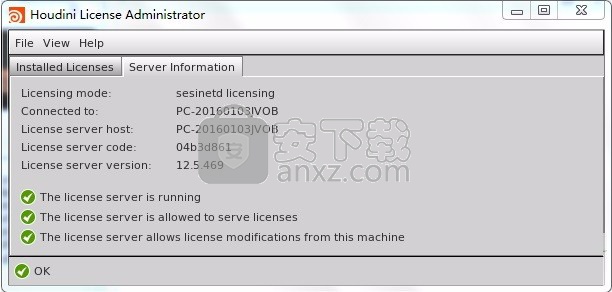
PS2:若是输入没有问题,弹窗显示“Installed Error”请去查看软件是32位/64位以及电脑系统位数是否一致。
12、完成以上操作步骤即可将应用程序注册完成
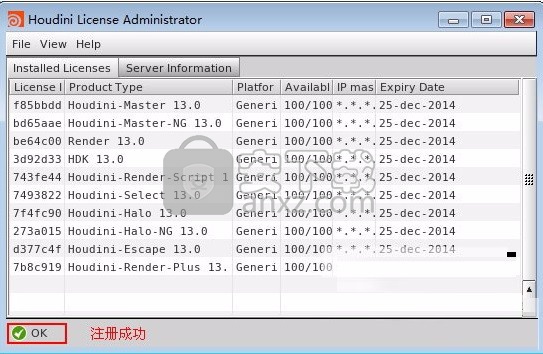
使用说明
空间音频空间音频滤波器
什么是过滤器
过滤器是每个频率的一系列音量控制。有几种类型的过滤器。
所有通过和所有停止过滤器最简单的过滤器。全通滤波器均等地传递所有频率,并且像普通音量控制一样工作。全停滤波器是全通滤波器,其值为0 ......它不会传递任何频率。
低通滤波器通过低频,但不是更高的频率。它们通常具有过渡期,其中部分地增加频率。这些滤波器用于消除噪音和静音。它们通常会使音频声音低沉。低通滤波器非常适合建模障碍物(如墙壁)。
高通滤波器与低通滤波器相反。它们通过高频而不是低频。他们倾向于使音频听起来很小。高通滤波器是模拟大气声音损失和反射的绝佳选择。
带通滤波器通过中频范围,而不是高频或低频。它们有时被称为陷波滤波器。
带阻滤波器抑制中频范围并通过高频和低频。Band Pass和Band Stop滤波器对于Spatial Audio而言并不像以前的滤波器那么有用,但它们可用于特殊情况。
如何创建过滤器
Acoustic CHOP可让您创建全部或部分频谱滤波器。您可以创建多个过滤器,可以同时创建多个过滤器,还可以限制多个过滤器以保持总信号功率。然后,您可以使用任何其他CHOP操作过滤器来修改过滤器。
传播,吸收,反思打开或关闭透射,吸收和反射滤光片。通常,您需要创建一个特定类型的过滤器。
频率范围下一个参数“频率范围”确定滤波器将覆盖的范围。通道的开头对应于范围的开始,通道的末端对应于范围的结束。
电源和锁Power和Lock参数用于在为同一对象创建多个不同的过滤器时节省电量。如果一个物体反射一些声音并传输其余部分,您可能只想设计反射滤波器并自动调整发射滤波器,以便节省总信号功率。
可以关闭Power参数进行无约束建模,设置为“节省总功率”,以便节省总信号功率(但不保留单独的频率功率),或“每个频率节省功率”,确保每个频率都有自己的功率权力守恒。Lock参数允许您锁定其中一个过滤器,使其不受自动节能算法的影响(主要用于3个过滤器)。如果将一个滤波器增加到1以上,则不再节省功率。
没有共鸣No Resonance参数约束滤波器,使滤波器值不能超过1.这可以防止滤波器为信号增加功率。
处理页面Handles页面包含建模的所有参数。Handles参数指定创建的交互式句柄的数量。这可以在运行中更改,但可能会导致一些数据丢失。
由于音频滤波器本质上是对数的,因此更容易使用对数间隔的手柄来形成滤波器。这些将为您提供更低频率的控制,并降低对更高频率的控制。它们默认启用,但您可以通过关闭对数手柄来使用均匀间隔的手柄。
样品Samples参数确定实际过滤器中的样本数量。如果您注意到滤镜在高细节区域缺乏分辨率,则可以通过增加样本数来提高滤镜精度。
插值Interpolation参数指定如何从句柄中插入过滤器的样本(无,线性或立方)。Cubic生成平滑过滤器,None生成缺口过滤器。
您可以通过单击“重置所有波形”将所有波形重置为常量值。如果要清除单个过滤器而不是其余过滤器,请关闭该过滤器,然后使用Acoustic页面上的切换。
基础架构
描述了Houdini的构建方式。
Maya和3ds Max都是扁平的; 胡迪尼不是。Houdini的内部架构是一个实际的文件系统。有文件夹,在这些文件夹中有文件(节点,每个节点的脚本记录节点的状态,网络状态等)。您还可以在文件夹中包含数千层深的文件夹。例如,在构建角色时,您可以将所有内容放入子网节点并将其转换为表示角色的数字资产。然后,您可以根据需要复制和粘贴字符,没有名称冲突。
引用其他节点及其参数的表达式采用熟悉的unix之类的路径结构。例如,/obj/my_object/tx将是一个绝对路径并且../COG_root/tx引用tx位于同一网络中的另一个对象的位置参数,该对象称为COG_root相对路径。
基础知识属性可视化
如何在场景视图中查看自定义属性。
属性可视化允许您在3D视图中查看自定义属性,而无需重命名它们以匹配特定的原型。
可视化颜色
Houdini允许您指定要映射到颜色的点或顶点属性来代替标准颜色属性。
在场景视图中按D打开“显示选项”窗口。
启用“ 显示选项”窗口的“ 几何”选项卡上的“ 覆盖颜色属性”复选框。
输入属性的名称,然后从下拉菜单中选择“ 属性映射 ”。
如果属性的值超出0..1范围并且您希望查看整个范围,请调整属性范围。这会将指定范围映射到0..1。(例如,如果10..50用作范围,10将映射到0,30到0.5和50到1)这在属性映射之前应用
注意
您也可以使用视口中的viewcolor hscript命令执行此操作。
自定义显示选项
自定义显示选项也可用于控制特定属性的可视化。它们在所有查看器中都可用,但可以在单个视口中或在单个几何对象上启用或禁用。
在场景视图中按D打开“显示选项”窗口。
在“ 指南和标记”选项卡上,单击“ 自定义”标题旁边的下拉箭头,然后选择要创建的选项之一。
文本选项将在视口中显示指定属性的值。

矢量选项将在指定属性的方向上显示矢量条。

通用选项旨在与通过HDK创建的基元渲染挂钩一起使用。它将启用/禁用值以及单个字符串参数传递给任何查找它的渲染挂钩。它可以在一个显示几何上下文(如显示模型)中切换,但在另一个显示几何上下文(Ghost场景对象)中切换。
场景选项用于处理通过HDK创建的场景渲染挂钩。场景挂钩可以查询任何场景显示选项的启用状态。与通用显示选项不同,场景选项是全局的,不受几何上下文的影响。
新切换将显示在“ 自定义”标题下。要编辑该选项,请单击,然后
选择“ 编辑”。
注意
“ 显示选项”窗口上的“ 另存为默认值”按钮还将保存现有自定义选项(display_options.def)的定义文件,并将每个选项的当前状态保存到display.pref文件中。
从hip文件加载的任何自定义显示选项都将替换具有相同名称的任何默认值。
显示选项”工具栏上的“ 显示自定义属性”按钮允许您打开和关闭自定义显示选项。
人气软件
-

理正勘察CAD 8.5pb2 153.65 MB
/简体中文 -

浩辰CAD 2020(GstarCAD2020) 32/64位 227.88 MB
/简体中文 -

CAXA CAD 2020 885.0 MB
/简体中文 -

天正建筑完整图库 103 MB
/简体中文 -

Bentley Acute3D Viewer 32.0 MB
/英文 -

草图大师2020中文 215.88 MB
/简体中文 -

vray for 3dmax 2018(vray渲染器 3.6) 318.19 MB
/简体中文 -

cnckad 32位/64位 2181 MB
/简体中文 -

Mastercam X9中文 1485 MB
/简体中文 -

BodyPaint 3D R18中文 6861 MB
/简体中文


 lumion11.0中文(建筑渲染软件) 11.0
lumion11.0中文(建筑渲染软件) 11.0  广联达CAD快速看图 6.0.0.93
广联达CAD快速看图 6.0.0.93  Blockbench(3D模型设计) v4.7.4
Blockbench(3D模型设计) v4.7.4  DATAKIT crossmanager 2018.2中文 32位/64位 附破解教程
DATAKIT crossmanager 2018.2中文 32位/64位 附破解教程  DesignCAD 3D Max(3D建模和2D制图软件) v24.0 免费版
DesignCAD 3D Max(3D建模和2D制图软件) v24.0 免费版  simlab composer 7 v7.1.0 附安装程序
simlab composer 7 v7.1.0 附安装程序  houdini13 v13.0.198.21 64 位最新版
houdini13 v13.0.198.21 64 位最新版 















